- Подключение и настройка ip домофона Hikvision
- Содержание:
- 1. Подключение ip домофона Hikvision
- 2. Настройка ip домофона Hikvision
- 3. Настройка монитора ip домофона Hikvision в программе IVMS — 4200
- 4. Выпуск карт ip домофона Hikvision
- 5. Подключение электро замка к ip домофону Hikvision
- 6. Подключение ip камеры
- 7. Добавление подчинённого монитора к основному монитору ip домофона
- 8. Настройка многоабонентской системы ip домофонии Hikvision
- Hikvision ds kv6113 wpe1 схема подключения
- Подключение Hikvision DS-KV6113-WPE1: особенности
- Этапы подключения Hikvision DS-KV6113-WPE1
- Необходимые компоненты для подключения DS-KV6113-WPE1
- Настройка и интеграция Hikvision DS-KV6113-WPE1
- Важные моменты при подключении DS-KV6113-WPE1
Подключение и настройка ip домофона Hikvision
Здесь подробная фото и видео инструкция о порядке подключения и настройки ip домофонов Hikvision.
Подробнее о функционале ip домофонии читайте в статье Возможности ip видеодомофона Hikvision
Содержание:
Схема подключения ip домофона Hikvision
Настройка ip видеодомофона Hikvision
Выпуск карт ip домофона Hikvision
Подключение электро-механического замка к ip домофону Hikvision
Подключение ip камеры к ip домофону Hikvision
Добавление второго (подчинённого) монитора к основному монитору ip видеодомофона
Настройка многоабонентской системы ip домофонии Hikvision
Установка ip домофона Hikvision
Подключение ip домофона Hikvision к интернету
Подключение тревожных датчиков к ip домофону Hikvision
1. Подключение ip домофона Hikvision
IP домофоны Hikvision поддерживают питание 12В и подключение по технологии PoE (Питание и данные подаются на устройство по одному сетевому кабелю Витая пара)
Рассмотрим вариант подключения системы ip домофонии по технологии РОЕ, т.к. такой способ наиболее удобный и практичный. Монитор ip домофона Hikvision и ip вызывную панель подключаем к РОЕ Коммутатору в свободный РОЕ порт. После объединяем порт Up-Link коммутатора с вашим интернет — роутером в вашу локальную компьютеную сеть.
Если всё же ваш электрик сделал разводку витой пары по старой аналоговой схеме, соединив кабелем напрямую два сетевых устройства, не отчаевайтесь, сделать ip домофонию есть возможность и при такой разводке.
2. Настройка ip домофона Hikvision
В программе SADP активируем вызывную панель и монитор домофонной системы. После активации присваиваем каждому устройству ip адрес и шлюз (Gateway). Если не хотите устанавливать утилиту SADP, то можете активировать устройство Hikvision через web интерфейс на браузере. При этом ip адрес обычно по умолчанию будет 192.168.1.64 (поменять обязательно на другой, что бы не было конфликта ip адресов с монитором домофона)
Так, введя этот ip адрес в браузер у вас откроется диалоговое окно, где вы и сможете активировать устройство, а именно, нужно будет придумать свой персональный пароль, логин будет admin.
Частая проблема это раскладка клавиатуры RU/EN . Проверьте внимательно, что бы бы ввод пароля был на английском
Как уже говорил, у ip вызывных панелей Hikvision есть свой web интерфейс, нужное зайти на него через любой браузер, и произвести настройку.
На видео ниже 2 способа настройки ip домофона Hikvision: 1. Локально через монитор 2. Через браузер
Вместе с тем, у мониторов ip домофона Hikvision нет своего web интерфейса, а вы хотите произвести настройку или управлять монитором с компа, то настройку устройств можно производить на компьютере в программе IVMS-4200 .
Добавляем наши ip домофоны в клиент IVMS — 4200 логин и пароль — тот что задали при активации
Если в вашей системе ip домофонии будет более 2х устройств, например многоабонентская система, то для корректной работы советую всё же прошить каждое устройство последней прошивкой. Здесь найдете ссылки на последнюю прошивку для ip домофонов Hikvision (ссылки на версии прошивок ). После прошивки устройств Hikvision, что бы избежать остаточных багов, обязательно сбросте устройство до заводских настроек, кстати это правило касается не только ip домофонии.
3. Настройка монитора ip домофона Hikvision в программе IVMS — 4200
Видео подключение и настройки ip домофона Hikvision в программе IVMS-4200
Для настройки монитора ip домофона Hikvision в бесплатной программе IVMS — 4200 нужно добавить устройство в эту программу. Здесь же можно и произвести первичную активацию устройства, если вы не активировали вашу вызывную и монитор ранее в удобной и простой утилите SADP.
1. При выборе online device в нижнем поле отобразяться все ваши устройства в сети. Выбираем монитор и жмем добавить «Add».
2. В открывшемся диалоговом окне указываем любое имя устройству, ставим галочку синхронизировать время, указываем логин и пароль, тот который вы задали при активации.
3. Нажимаем шестеренку и попадаем в меню настроек. Основная логика заключается в том, что бы на мониторе ip домофона в меню настроек конфигурация связанной сети указать ip адрес вашей вызывной панели в строку Main Door Station ip adress.
4. Всё, ip домофония связана и готова к работе, проверьте, нажав на кнопку вызова, должен пойти вызов на моиторе домофона.
4. Выпуск карт ip домофона Hikvision
ip домофоны Hikvision поддерживают стандарт карт Mifare.
Для выпуска карт необходимо сначала прислонить к считывателю мастер карту (в комплекте поставки). Затем программируем нужное количество карт для абонентов просто поочередно прикладывая карты к считывателю, завершаем выпуск карт повторно прислонив мастер карту к считывателю. Так же можно начать выпуск карт из меню web интерфейса самой вызывной панели. Такой способ удобен, если вы потеряли мастер карту от вызывной панели.
5. Подключение электро замка к ip домофону Hikvision
Для подключения к ip домофону Hikvision электро-механического замка необходимо плюс питания соединить с электро -механическим замком и синим кабелем вызывной панели, а минус соединить с зеленым кабелем вызывной панели .
6. Подключение ip камеры
Для подключения к ip домофону Hikvision цифровой камеры необходимо в мониторе видеодомофона зайти в настройки, далее -конфигурация, пароль администратора (пароль которй вы задали при активации монитора) . Затем — Устройство — добавить устройство — выбрать тип устройства — ip камера, затем в открывшемся окне присвойте любое имя для камеры, введите ip адрес камеры видеонаблюдения, а так же логин и пароль от камеры, жмем сохранить. Важно! Вторичный поток в ip камере должен быть выставлен кодеком H.264
7. Добавление подчинённого монитора к основному монитору ip домофона
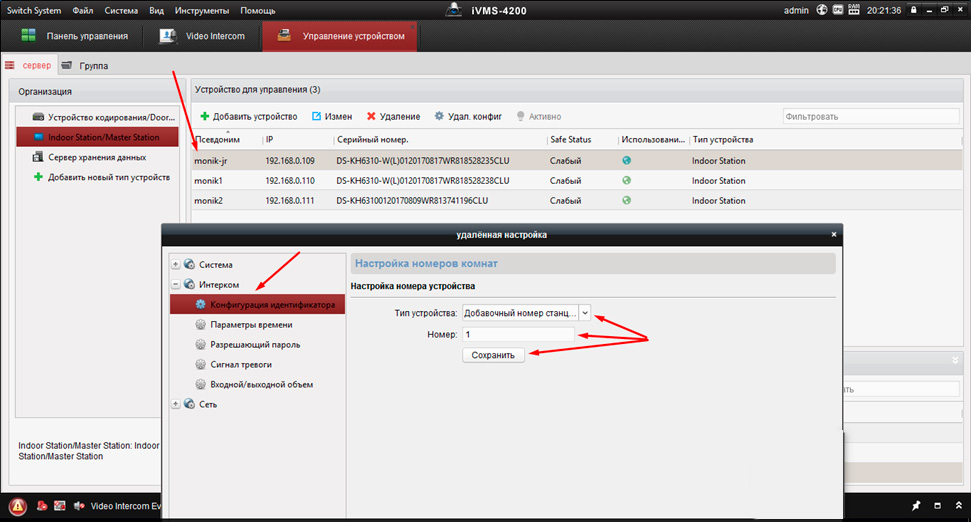
Затем повторно заходим на дополнительный монитор и в разделе сеть выбираем конфигурация связанной сети в строке ip адрес основной станции в помещении прописываем ip адрес главного монитора (не вызывной панели), в нашем случае это 192.168.0.110 , жмем сохранить.


8. Настройка многоабонентской системы ip домофонии Hikvision
Логика настройки многоабонентской ip домофонии Hikvision
Для всех мониторов:
1. указать №№ квартир (101, 102, 103 и т.д.)
2. указать ip адрес (главного) домофона (нашей многоабонетской ip вызывной панели)
Для главной многоабонетской ip вызывной панели:
1. Присвоить каждой кнопке № квартиры (101, 102, 103 и т.д.). Всё, настройка выполнена
Если же в системе есть подчиненные/межкомнатные вызывные панели ip домофонов hikvision, то
1. их необходимо перевести в режим не главной вызывной панели (Sub Villa Door Station), а после указать подчиненным панелям кто главная вызывная вызывная (прописать ip адрес Main Villa Door Station)
2. указать № квартиры (монитора — 101 или 102 или 103 и т.д.)
Ниже на видео пошагово как это сделать
Источник
Hikvision ds kv6113 wpe1 схема подключения
Когда дело доходит до безопасности дома или офиса, одним из важных компонентов системы является видеодомофон. Hikvision DS-KV6113-WPE1 — это надежное устройство, предназначенное для контроля доступа, обеспечения безопасности и коммуникации между посетителями и владельцами помещения. Но чтобы это устройство работало должным образом, необходимо правильно подключить его по схеме, предоставляемой производителем.
Схема подключения Hikvision DS-KV6113-WPE1 достаточно проста, и придерживаясь ее, вы сможете быстро и без проблем настроить видеодомофон. Но перед началом процедуры подключения необходимо убедиться, что все компоненты, включая камеру, мониторы и устройство хранения записей, находятся в рабочем состоянии и правильно сконфигурированы.
Основным компонентом схемы подключения Hikvision DS-KV6113-WPE1 является панель вызова с камерой, которую необходимо установить рядом с входной дверью. Затем из панели поступают провода, которые подключаются к монитору внутри помещения. Кроме того, для реализации удаленного доступа и записи видео необходимо подключить устройство хранения записей.
В итоге, подключение Hikvision DS-KV6113-WPE1 по схеме позволяет вам полностью контролировать доступ к вашему дому или офису, а также обеспечивает коммуникацию с посетителями при помощи видео и аудио. Эта подробная инструкция поможет вам максимально упростить и ускорить процесс установки и настройки видеодомофона.
Подключение Hikvision DS-KV6113-WPE1: особенности
Hikvision DS-KV6113-WPE1 — это видеодомофон, который позволяет обеспечить безопасность дома или офисного помещения. Прежде чем подключать эту модель, важно учесть особенности её работы.
1. Беспроводное подключение
DS-KV6113-WPE1 поддерживает беспроводное подключение, что позволяет установить связь между видеодомофоном и другими устройствами, такими как интеркомы или контроллеры доступа. Это удобно, так как не требует проводной разводки и позволяет быстро настроить систему видеонаблюдения.
2. Сетевое подключение
Кроме беспроводной связи, DS-KV6113-WPE1 также поддерживает сетевое подключение через Ethernet-порт. Это позволяет интегрировать видеодомофон с системой видеонаблюдения и осуществлять удаленный доступ к видеопотоку с помощью мобильного приложения или компьютера.
3. Подключение к источнику питания
Для работы DS-KV6113-WPE1 требуется подключение к источнику питания. Обычно видеодомофон осуществляет питание посредством PoE (Power over Ethernet), то есть сигнал Ethernet-порта используется для передачи и электрического питания. Поэтому необходимо убедиться, что сетевое оборудование поддерживает PoE или использовать инжектор PoE для подачи питания.
4. Подключение к интеркомам и контроллерам доступа
DS-KV6113-WPE1 может быть подключен к другим устройствам, таким как интеркомы или контроллеры доступа, для организации системы видеонаблюдения и контроля доступа. В этом случае требуется установить соединение между устройствами с помощью проводов или беспроводных модулей связи.
5. Настройка и управление
После подключения DS-KV6113-WPE1 к сети необходимо провести настройку видеодомофона в соответствии с требуемыми параметрами. Это можно сделать с помощью встроенного веб-интерфейса или программного обеспечения Hikvision. После настройки можно управлять видеодомофоном с помощью интерфейса пользователя или мобильного приложения.
Все эти особенности позволяют использовать DS-KV6113-WPE1 для обеспечения надежной системы видеонаблюдения и контроля доступа. Важно правильно подключить и настроить видеодомофон, чтобы обеспечить его эффективное и безотказное функционирование.
Этапы подключения Hikvision DS-KV6113-WPE1
Для подключения видеодомофона Hikvision DS-KV6113-WPE1 необходимо выполнить следующие этапы:
- Установка видеодомофона на стену или на другую плоскую поверхность. При установке следует учесть, что видеодомофон должен быть защищен от прямого воздействия атмосферных осадков и прочих внешних факторов.
- Подключение видеодомофона к электропитанию. Для подключения видеодомофона необходимо использовать штатный адаптер и соединительные кабели. Положительный провод подключается к клемме «+», а отрицательный провод – к клемме «-».
- Подключение видеодомофона к домофонной системе. Для этого необходимо использовать соединительные кабели и разъемы, предоставляемые производителем. Видеодомофон может быть подключен к домофонной системе как с помощью проводного подключения, так и с использованием беспроводных технологий.
- Настройка видеодомофона. Для начала использования видеодомофона необходимо выполнить его настройку. Для этого следует использовать программное обеспечение, предоставляемое производителем. В процессе настройки необходимо сопрячь видеодомофон с домофонной системой и настроить параметры отображения и звука.
- Проверка работоспособности видеодомофона. После настройки необходимо проверить правильность подключения и работоспособность видеодомофона. Для этого следует протестировать функции звонка, видео и аудиосвязи.
После выполнения всех этих этапов видеодомофон Hikvision DS-KV6113-WPE1 готов к использованию. Он обеспечит надежную защиту вашего дома и позволит вам контролировать входящих посетителей.
Необходимые компоненты для подключения DS-KV6113-WPE1
Для правильного подключения видеодомофона Hikvision DS-KV6113-WPE1 необходимо иметь следующие компоненты:
- DS-KV6113-WPE1 — сам видеодомофон, основное устройство, с которым взаимодействует пользователь;
- DS-KAD709 — восьмипроводный модуль вызова. Позволяет осуществлять связь с посетителями перед входом в помещение;
- DS-KD-IN — вемякнопочная клавиатура с возможностью ввода кода для доступа в помещение;
- DS-KD-ACF1 — считыватель EM/Mifare карт;
- DS-KAB01 — коробка установочная для соединения видеодомофона с домофонной системой;
- DS-KD-DIS — отдельный вызывной блок для установки под домофонный пульт.
В зависимости от конфигурации системы, некоторые компоненты могут быть опциональными или заменены аналогичными устройствами других производителей. Для более подробной информации обратитесь к инструкции по установке и подключению видеодомофона.
Настройка и интеграция Hikvision DS-KV6113-WPE1
Шаг 1. Сначала необходимо подключить видеодомофон Hikvision DS-KV6113-WPE1 к сети. Для этого используйте провод Ethernet, подключив его к порту LAN на задней панели устройства.
Шаг 2. После подключения устройства к сети, вы должны присвоить ему IP-адрес. Для этого откройте веб-браузер и введите IP-адрес устройства в адресную строку.
Шаг 3. В открывшемся окне введите имя пользователя и пароль, чтобы войти в систему управления видеодомофона Hikvision DS-KV6113-WPE1.
Шаг 4. После входа в систему управления вы сможете настроить различные параметры устройства, такие как язык, время, сетевые настройки и другие.
Шаг 5. Для интеграции видеодомофона Hikvision DS-KV6113-WPE1 с другими устройствами, вы можете использовать функциональность подключения через интерфейс RS-485 или с использованием протокола ONVIF.
Шаг 6. Если вы хотите подключить видеодомофон Hikvision DS-KV6113-WPE1 к мобильному устройству, установите приложение Hik-Connect на свой телефон или планшет. Затем привяжите видеодомофон к приложению, следуя инструкциям на экране.
Шаг 7. После завершения всех настроек и интеграции устройств, вы сможете приступить к использованию видеодомофона Hikvision DS-KV6113-WPE1 и наслаждаться его функциональностью.
Важные моменты при подключении DS-KV6113-WPE1
Подключение к сети: DS-KV6113-WPE1 подключается к сети с помощью кабеля Ethernet. Убедитесь, что у вас есть доступ к Интернету и соединение сетевого кабеля надежно выполнено.
Питание: Устройство требует питания от внешнего источника. Подключите источник питания к соответствующему разъему на задней панели DS-KV6113-WPE1.
Кнопки на передней панели: DS-KV6113-WPE1 имеет несколько кнопок на передней панели, включая кнопку вызова, кнопку открытия двери и кнопку SOS. Убедитесь, что все кнопки надежно подключены и функционируют корректно.
Подключение камеры: DS-KV6113-WPE1 поддерживает подключение к внешней камере через интерфейс RS-485. Убедитесь, что камера подключена к соответствующим портам и настроена правильно.
Подключение дополнительных устройств: DS-KV6113-WPE1 имеет различные порты для подключения дополнительных устройств, таких как домофон и считыватель карты. Проверьте каждое подключение и убедитесь, что они правильно настроены и функционируют.
Настройка программного обеспечения: Для полноценной работы DS-KV6113-WPE1 требуется настройка программного обеспечения. Следуйте инструкциям, указанным в руководстве пользователя, чтобы правильно настроить устройство.
Правильное подключение и настройка DS-KV6113-WPE1 обеспечит его надежную работу и позволит вам максимально использовать все его функции.
Источник





